Apple IDパスコードなしでiPhoneをリセットする3つの方法(iPhone15およびiOS17)
 更新者 リサ・オウ / 29年2021月16日30:XNUMX
更新者 リサ・オウ / 29年2021月16日30:XNUMXApple IDは、すべてのAppleサービスおよびデバイスに関連付けられている一意のキーです。 iTunes、iCloud、Apple Storeなどは、AppleIDアカウントとパスワードを使用して使用できます。 iPhoneをリセットする場合は、正しいAppleIDとパスワードを入力する必要があります。 Apple IDを忘れた場合は、サードパーティのAppleIDリカバリソフトウェアを使用して元に戻すことができます。 後で、AppleIDなしでiPhoneを正常にリセットできます。
この記事では、AppleIDパスワードを入力せずにiPhoneまたはiPadを出荷時設定にリセットする3つの方法を紹介します。 「iPhoneを探す」が無効になっている場合は、AppleIDなしでiPhoneをリセットする方法を選択できます。 そうでない場合は、最初にiPhoneからAppleIDまたはパスワードを削除する必要があります。 そうしないと、古いApple IDアカウントにより、iPhoneが出荷時設定にリセットされなくなります。
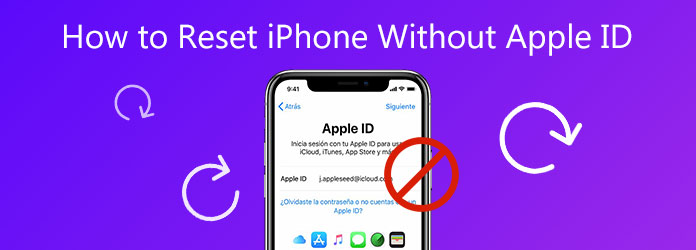

ガイド一覧
1. AppleIDなしでiPhoneをリセットする最良の方法
FoneLab iOS ロック解除ツール 忘れたAppleIDとパスワードをiPhoneとiOSのバージョンから削除することができます。 最新のiPhone15およびiOS17デバイスでは、パスワードなしでAppleIDのロックを解除できます。 したがって、AppleIDなしで中古のiPhoneをリセットすることもできます。 さらに、ロックされたiPhoneにアクセスして、成功率が最も高いScreenTime制限パスワードを削除できます。 Apple ID削除ツールで何ができますか? 主な機能は次のとおりです。
- 忘れたAppleIDまたはパスワードをバイパスします。
- パスワードなしでiPhoneから古いAppleIDを削除します。
- AppleIDパスワードなしでiPhoneのロックを解除します。
- リセットまたは AppleIDなしでiPhoneを消去する パスワード。
- Compatible with iPhone 15/14/13/12/11/XS/XR/X/8/7/SE/6s/6/5s/5c/5, etc.
- 安全、清潔、そして使いやすい。
FoneLabは、iPhone画面のロック解除、Apple IDまたはそのパスワードの削除、画面時間または制限パスコードの削除を秒単位で支援します。
- iPhone画面のロック解除に役立ちます。
- Apple IDまたはそのパスワードを削除します。
- スクリーンタイムまたは制限パスコードを秒単位で削除します。
ステップ 1FoneLab iOS Unlockerを無料でダウンロード、インストール、起動します。 LightningUSBケーブルを使用してiPhoneをコンピューターに接続します。 Apple IDパスワードなしでiPhoneをリセットするには、 Apple IDを削除 メインインターフェイス上で

ステップ 2iPhoneが検出されたら、をタップします 信頼 iPhoneの画面で。 iPhoneのロックを解除するには、画面のパスコードを入力する必要があります。 後で、をクリックします 開始 ファームウェアパッケージをダウンロードします。 リアルタイムのプログレスバーに推定時間が表示されます。

ステップ 3画面の指示に進みます。 iPhoneが再起動し、 Apple IDを削除 すぐに。 しばらく待って、AppleIDパスワードの削除プロセスを完了します。 その後、iPhoneをリセットするための新しいAppleIDアカウントを設定できます。

2.設定を介してAppleIDなしでiPhoneをリセットする方法
まず、iPhoneで「iPhoneを探す」が無効になっていることを確認します。 これは、AppleIDパスワードなしでiPhoneをリセットするための重要なポイントです。 そうしないと、設定アプリからAppleIDなしでiPhoneを消去できない場合があります。
ステップ 1iPhone設定アプリを開きます。
ステップ 2選択する リセット 続い すべてのコンテンツと設定を消去.
ステップ 3プロンプトが表示されたら、iPhoneのパスコードを入力します。
ステップ 4 iPhoneを消去する パスコードまたはiTunesなしでiPhoneを出荷時設定にリセットすることを確認します。

3.iTunes経由でAppleIDなしでiPhoneをリセットする方法
iTunesでiPhoneをリカバリモードにすることで、AppleIDを入力せずにiPhoneを完全にリセットできます。 前提は、「iPhoneを探す」機能を無効にしていることです。 はいの場合、iPhoneのリセットプロセスを続行できます。
ステップ 1事前にiPhoneデータのバックアップを作成してください。 iPhoneをUSBケーブルでコンピューターに接続します。 (もしどうするか iPhoneがPCに表示されない.)
ステップ 2iPhoneをリカバリモードにします。これはiPhoneのモデルによって異なります。
ステップ 3iTunesがリカバリモードのiPhoneを検出したことが通知されたら、をクリックします OK 確認して次に進みます。
ステップ 4iTunesの概要ページで、をクリックします。 iPhoneを復元します。 オプションを選択します。
ステップ 5 リストア AppleIDなしでiPhoneを工場出荷時の設定にリセットします。
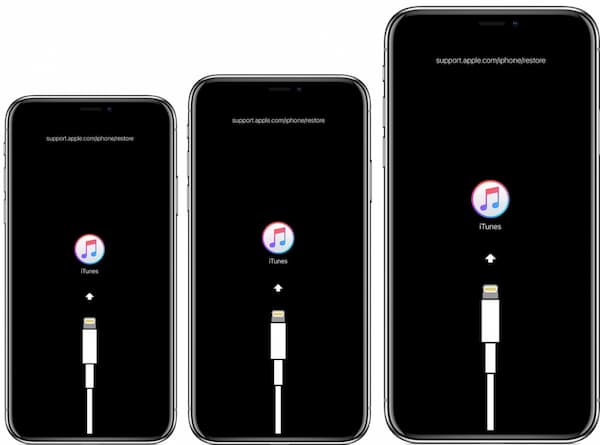
4. AppleIDなしでiPhoneをリセットする際のFAQ
古いAppleIDパスワードを準備します。 必要に応じて、FoneLab iOSUnlockerを使用して元のAppleIDを見つけることができます。 後で、AppleIDアカウントページにアクセスします。 に移動します セキュリティ セクション。 選ぶ パスワードの変更。 現在のAppleIDパスワードを入力します。 その後、新しいAppleIDパスワードを設定できます。 選択 パスワードの変更 それを適用します。
iPhoneで誰かのAppleIDを取り除く方法は?
前の所有者のAppleIDパスワードを知っている場合は、 設定 AppleIDアカウントからサインアウトするアプリ。 または、FoneLab iOS Unlockerを使用して、AppleIDパスワードを正常に削除することもできます。
ロックされたiPhoneを出荷時設定にリセットできますか?
はい。 iPhoneのパスコードを削除するには、iCloud「iPhoneを探す」でiPhoneを消去できます。 または、FoneLab iOS Unlockerを実行して、ロックされたiPhoneにアクセスすることもできます。
iOS17以前のバージョンでAppleIDなしでiPhoneをリセットするのはこれだけです。 現在のAppleIDアカウントまたはパスワードを忘れた場合でも、iPhone設定、リカバリモード、およびAppleIDアンロックを使用してバイパスできます。 「iPhoneを探す」機能がiPhoneにある場合は、FoneLab iOSUnlockerが唯一の選択肢です。 忘れたAppleIDを回復してリセットすると、問題を解決できます。 その後、あなたはすることができます iPhoneを工場出荷時のデフォルトにリセット それでも質問がある場合は、以下にメッセージを残すか、お気軽にお問い合わせください。
FoneLabは、iPhone画面のロック解除、Apple IDまたはそのパスワードの削除、画面時間または制限パスコードの削除を秒単位で支援します。
- iPhone画面のロック解除に役立ちます。
- Apple IDまたはそのパスワードを削除します。
- スクリーンタイムまたは制限パスコードを秒単位で削除します。
